MongoDB es una de las bases de datos NoSQL orientadas a documentos más populares. Está diseñado para almacenar una gran cantidad de datos y, al mismo tiempo, le permite trabajar con esos datos de una manera muy eficiente. Se utiliza en el desarrollo de muchas aplicaciones web modernas. Es de código abierto y está escrito en C++. MongoDB es compatible con una variedad de plataformas Linux, incluidas Ubuntu, Debian, CentOS, RedHat y openSUSE. También es compatible con Windows y MacOS.
En esta publicación, instalaremos MongoDB en openSUSE Leap 15.3 SO.
Instalación de MongoDB en openSUSE
En el siguiente método, instalaremos MongoDB en la máquina openSUSE agregando primero el repositorio de MongoDB. Luego instalaremos MongoDB usando el administrador de paquetes Zypper. Comencemos.
1. Primero, deberá agregar la clave GPG para el repositorio de MongoDB. Ejecute el siguiente comando para agregar la clave GPG del repositorio de MongoDB a su sistema:
$ sudo rpm --import https://www.mongodb.org/static/pgp/server-5.0.asc
Introduzca la contraseña de sudo.

2. Agregue el repositorio de MongoDB a través del siguiente comando:
$ sudo zypper addrepo --gpgcheck "https://repo.mongodb.org/zypper/suse/15/mongodb-org/5.0/x86_64/" mongodb
Si el repositorio se agrega correctamente, verá el resultado como se muestra a continuación:
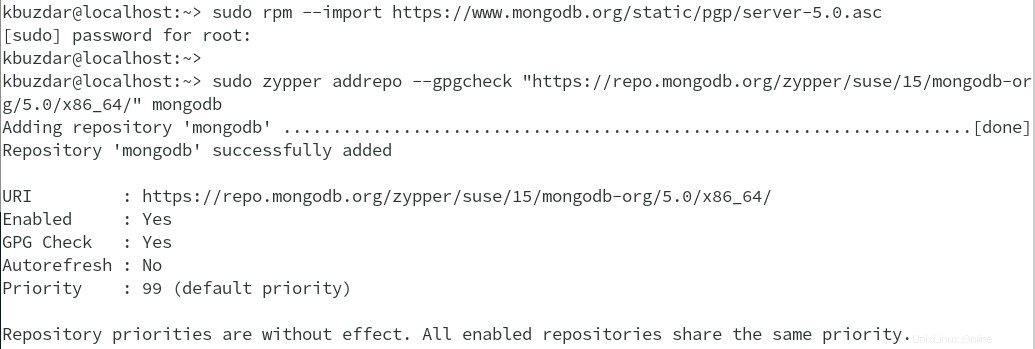
3. Ahora, para instalar MongoDB en su sistema openSUSE, ejecute el siguiente comando:
$ sudo zypper install mongodb-org
Enumerará el paquete MongoDB y todas las dependencias que se instalarán junto con él. Para continuar con la operación, presione y y luego Entrar llave. 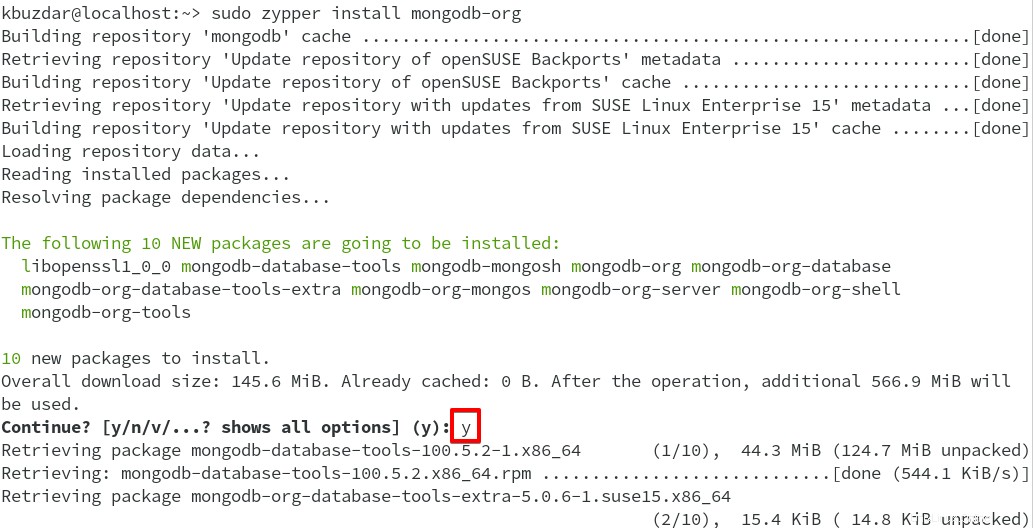
Después de instalar MongoDB, puede iniciar su servicio a través del siguiente comando:
$ sudo systemctl start mongod
Para verificar si el servicio se ha iniciado, ejecute el siguiente comando:
$ sudo systemctl status mongod
Si se inicia el servicio MongoDB, verá el resultado como se muestra a continuación:

Una vez que se haya iniciado el servicio MongoDB, puede comenzar a usarlo. Para iniciar la sesión de MongoDB, ejecute el siguiente comando:
$ mongosh
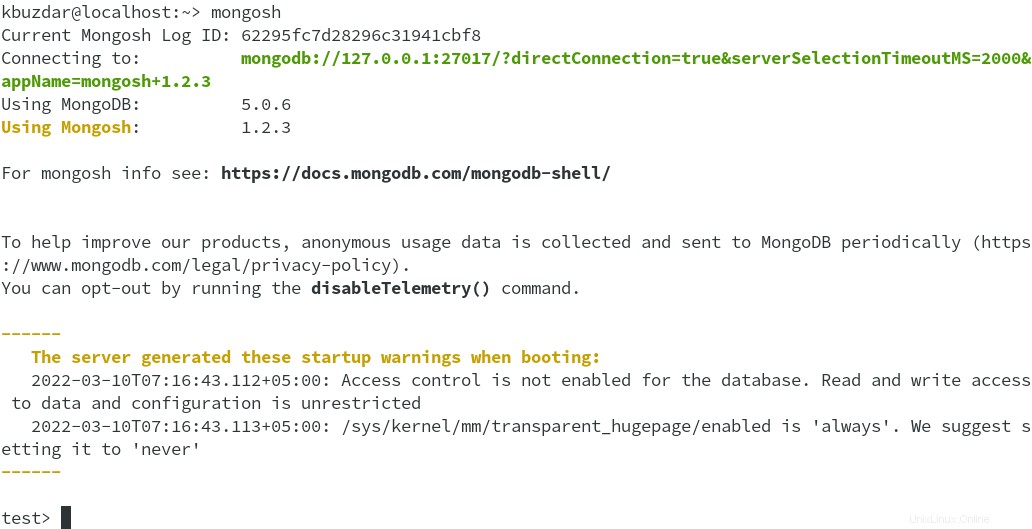
Administrar servicios de MongoDB
Si desea detener el servicio MongoDB, ejecute el siguiente comando:
$ sudo service mongod stop
Para reiniciar el servicio MongoDB, ejecute el siguiente comando:
$ sudo service mongod restart
Si desea iniciar el servicio MongoDB automáticamente al arrancar, ejecute el siguiente comando:
$ sudo service mongod enable
Desinstalar MongoDB
Si ya no necesita MongoDB instalado en su sistema, puede desinstalarlo de la siguiente manera:
1. Primero, deberá detener el servicio MongoDB ejecutando el siguiente comando:
$ sudo service mongod stop
2. Para encontrar la lista de paquetes MongoDB que están instalados en su sistema openSUSE, ejecute el siguiente comando:
$ rpm -qa | grep mongodb-org
Enumerará todos los paquetes de MongoDB instalados en su sistema.
3. Para eliminar todos los paquetes de MongoDB, ejecute el siguiente comando:
sudo zypper remove mongodb-org-*
4. Si también desea eliminar los archivos de registro y las bases de datos de MongoDB, ejecute el siguiente comando:
$ sudo rm -r /var/lib/mongo
$ sudo rm -r /var/log/mongodb
¡Eso es todo! En esta publicación, cubrimos cómo instalar MongoDB en el sistema operativo openSUSE a través del repositorio de MongoDB. Luego cubrimos cómo administrar los servicios de MongoDB. Al final, cubrimos cómo desinstalar MongoDB en caso de que quiera hacerlo.